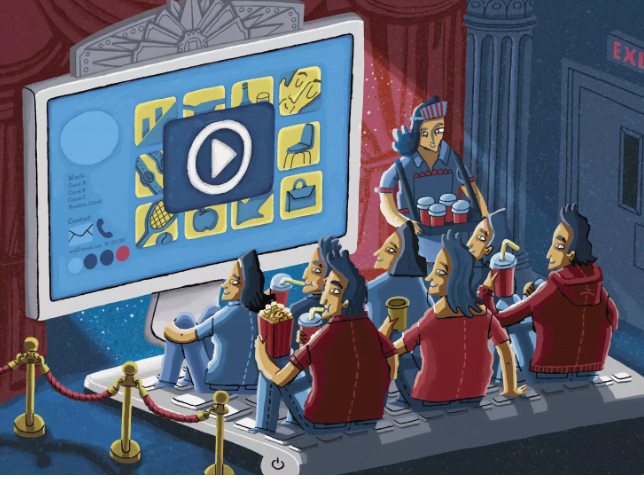Videolar çalışmayı bıraktığında, sinir bozucu olabilir. Chrome sürümünüz YouTube veya Vimeo gibi sitelerden video oynatmıyorsa, en basit ve en yaygın yöntemlerden başlayarak sorunun nasıl giderileceğini bu makalede anlattık.
Chrome’u Son Sürüme Güncelleyin
Chrome düzenli olarak güncellenmektedir ve çoğu video web sitesi Chrome’un yeni standartlarına uymak için birlikte güncellenir.
Sağ üst köşedeki üç küçük noktayı seçin.
Varsa Google Chrome’u Güncelle’yi seçin.
İstendiğinde tarayıcıyı yeniden başlatın.
Bazı Videolar Kısıtlı Olabilir
Bazı videoların farklı yaş gruplarına ilişkin kısıtlamaları olabilir veya doğum tarihinizi görmek için doğum tarihinizi isteyen bir “yaş kapısı” gibi araçlar olabilir.
Javascript’i Etkinleştirin
Güvenlik için, Chrome veya harici yazılım bazen JavaScript gibi programları devre dışı bırakabilir.
Javascript’i yeniden etkinleştirmek için:
Chrome tarayıcısının sağ üstündeki üç dikey noktayı seçin.
Ayarları şeç.
Aşağıya doğru kaydırın ve Gelişmiş seçeneğini seçin.
Gizlilik ve Güvenlik’i ve ardından İçerik Ayarları’nı seçin.
JavaScript’i ve ardından İzin Verilen’i seçin.
Tarayıcınızı yeniden başlatın ve videoyu tekrar açın
FlashPlayer İndirin/Güncelleyin
Adobe Flash, bazı güvenlik sorunları olan “eski” bir programdır. Google ve diğer tarayıcı geliştiricileri kullanmayı bıraktı. Ancak, bazı web siteleri videolarını güncellememiştir.
Bir videoda Flash kullanılıyorsa, Flash Player’ı indirmeniz ve yüklemeniz istenir.
Tamamlandıktan sonra, web adres çubuğunuza bakın ve soldaki bir daire simgesinde kilidi veya bir I seçin.
“Flash” kelimesinin sağında bir ok kümesi göreceksiniz. Onları seçin, ardından Her zaman izin ver’i seçin. Bu, yalnızca bu web sitesi için Flash’ı etkinleştirir; Bunu gerektiren her web sitesi için etkinleştirmeniz gerekir.
Hız Testi Çalıştırın
Videolar geniş bantlıdır ve bağlantınız bir nedenden dolayı yavaşladıysa, videoları sürekli olarak yükleyebilir. Speedtest.net gibi bir web sitesine gidin ve Git seçeneğini belirleyin. İnternet hızınızla ilgili bir sorun olup olmadığını söyleyecektir.
Donanım Hızlandırmayı Etkinleştirin
Chrome, web sayfalarını oluşturmaya yardımcı olmak için bazen bilgisayarınızın grafik işlem birimini veya GPU’sunu kullanır. GPU’nuz başka görevler için kullanılıyorsa, sürücülerinin güncellenmesi gerekiyorsa veya yalnızca video formatıyla uyumlu değilse, web üzerinde video oynatmak için zorlanabilir.
Bunu çözmek için:
Üç dikey noktayı ve ardından Ayarlar’ı seçin.
Aşağı kaydırın ve Gelişmiş’i seçin.
Sistem aşağı kaydırın.
Geçiş Kullanılabilir olduğunda donanım ivmesini kullandıktan sonra videoyu tekrar oynatmayı deneyin.
Chrome’u Sıfırlayın
Hepsi başarısız olursa, Chrome’u tamamen sıfırlayabilirsiniz. Bu, programlar veya uzantılar ayarları değiştirdiyse ve bunlara kolayca erişemiyorsanız gerekli olabilir.